XP-PENから発売されている16インチ液タブ、Artist 15.6とArtist 16 Proの違いを比較。売れ筋の16インチ液タブの中から自分に合った製品を選ぶための情報。ディスプレイ性能、ペンのデザインなど整理してご説明する。XP-PEN液タブ購入を検討している方へ向けた記事。
XP-PEN Artist 15.6とArtist 16 Proを比較検証

XP-PENから現在販売されている液タブのサイズ展開は22インチ、16インチ、13.3インチ、10インチ。当サイトでもその中の2台を開封レビューで詳しくご紹介している。
[clink url="https://pentablet.club/xppenartist156reviw"]
[clink url="https://pentablet.club/xppenartist16proreviw"]
こちらの記事では液タブ業界で今売れ筋になっている16インチのシリーズの2種類を比較。よく似たスペックだが微妙に異なるポイントがあるので整理してご紹介する。Artist 15.6とArtist 16 Proの2種類だが簡単にまとめるとこういう違いだ。
- XP-PEN Artist 15.6 ➡ これから初めたい初心者向け
- XP-PEN Artist 16 Pro ➡ こだわって選びたい中上級者向け
ということで価格帯もArtist 16 Proの方が1万円ほど高い。
- XP-PEN Artist 15.6 ➡ 37,998円
- XP-PEN Artist 16 Pro ➡ 48,999円
こちらはAmazonでの最安値。ただ時期によって価格帯に変化がある。こちらから現在の最安値をご覧いただける。
上記の製品リンクは全てAmazonか楽天のもの。でもまずは【XP-PEN】 公式ストア![]() での購入検討をおすすめする。送料無料だし、公式ストア限定で保証が6ヶ月延長されるので選ばない理由がない。欲しい製品があるかどうかチェックしよう!
での購入検討をおすすめする。送料無料だし、公式ストア限定で保証が6ヶ月延長されるので選ばない理由がない。欲しい製品があるかどうかチェックしよう!
こちらの2機種で大きな違いを項目別で見てみよう。
Artist 15.6とArtist 16 Proの違い|ディスプレイ性能

Adobeカバー率:Artist 15.6=72% / Artist 16 Pro=92%
こちらがまず大きな違い。Artist 16 Proの最大の売りでもある。Artist 16 ProはAdobe色域カバー率が92%。ディスプレイの表示能力が優秀で再現度が高い。他にもディスプレイ関係で大きな違いがこちら。
液晶設定OSDメニューの有無:Artist 15.6=× / Artist 16 Pro=○
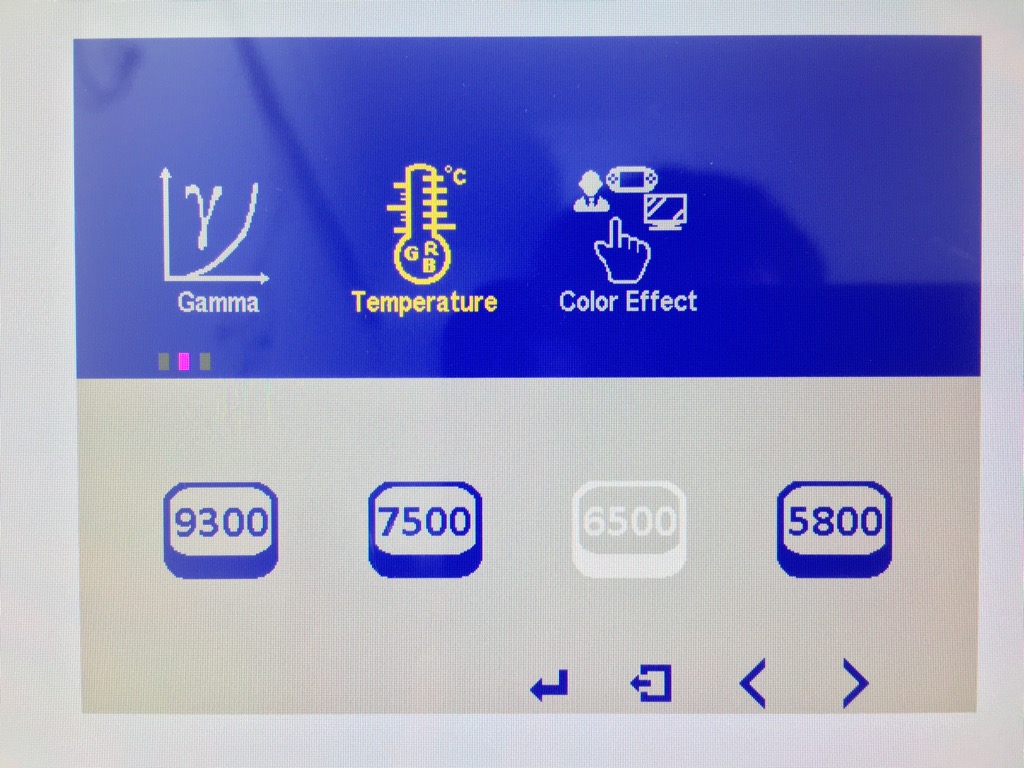
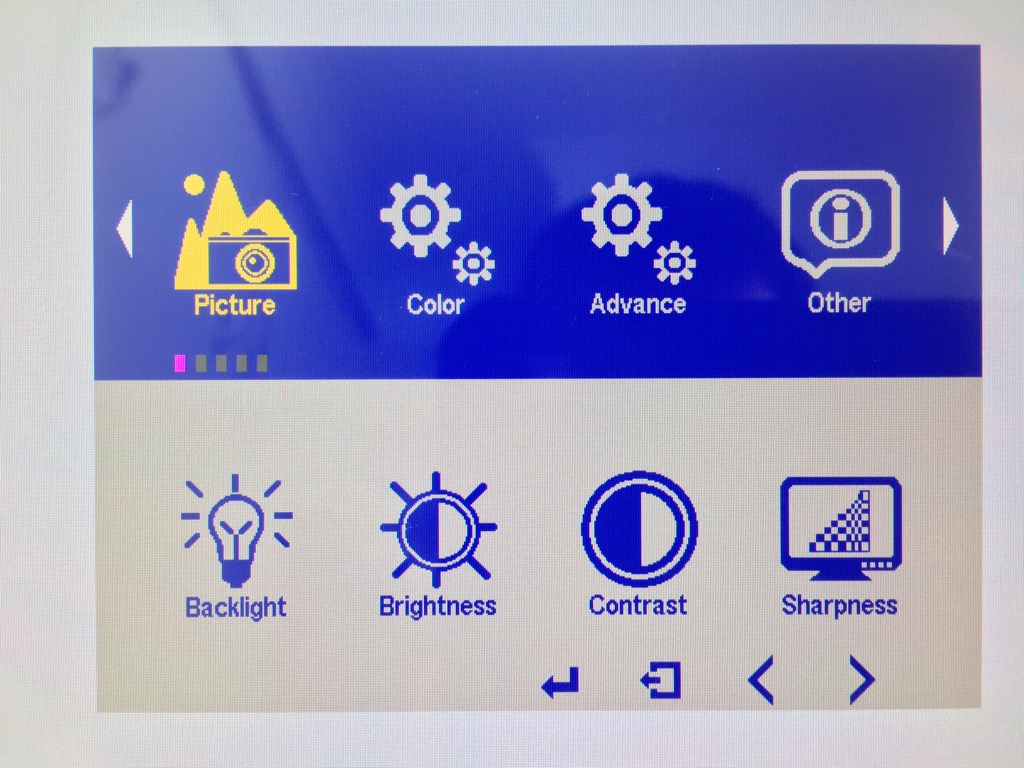
Artist 16 Proには本体にディスプレイ設定を調整するOSDメニューが搭載されている。上部画像のように色温度やブライトネス、コントラスト、シャープネスを調整できるので自分の理想に近い表示に設定できるのが大きなポイントだ。逆にAritst15.6はバックライトの明るさのみが調整できる。
Artist 15.6とArtist 16 Proの違い|本体デザイン
本体重量:15.6インチ=2.68kg / 16Pro=4.56kg

Artist 15.6の特徴が本体のコンパクトさ。薄さ11mmと極薄でスタイリッシュなデザインが特徴だ。Artist 16 Proは他の中華系メーカーと変わらないデザイン。
エクスプレスキー:Artist 15.6=6個 / Artist 16 Pro=8個

ショートカットキーを割り当てられるエクスプレスキーの数も異なる。上部画像でも分かるが画面枠のベゼル部分の幅はArtist 15.6の方が太い。ただ実際持ってみるとArtist 15.6は薄さ11mmということでかなりコンパクトな印象だ。
Artist 15.6とArtist 16 Proの違い|ペン

個人的にArtist 15.6とArtist 16 Proの最大の違いがペン。(上部画像 左:Artist 16 Pro、右:Artist 15.6)ペンのデザイン、太さが全く異なっている。Artist 16 Proのグリップ部分はゴム素材。握り心地が良いのはやはりArtist 16 Proだ。
バッテリー:Artist 15.6=バッテリーレス / Artist 16 Pro=充電式

Artist 16 Proは上部画像のようにペンテール部分にUSBケーブルを通して充電するようになる。
Artist 15.6とArtist 16 Proの違い|接続方法
Artist 16 Pro

Artist 15.6

Artist 16 Proの接続方法は単独のHDMI、USB、電源ケーブルを使用。本体裏側に接続ポートが配されている。Artist 15.6は画像のように本体側はUSB-TYPE C一本。専用の3in1ケーブル。若干複雑だが図にしたのがこちら。

赤色の札がついているUSBポートをコンセントにつなげる。もう一本の黒色USBをつなげると、「Can’t detect the tablet, please plug it into then open the driver again.」というメッセージが出てくるのでご注意を。
Artist 15.6とArtist 16 Proの違い|スタンドの有無

スタンド:Artist 15.6=別売 / Artist 16 Pro=付属
Artist 15.6はスタンドが別売。価格が約5,800円。
本体価格差が約1万円だが、スタンド台を含めると約4,000円の差となる。
XP-PEN Artist 15.6、Artist 16 Pro比較まとめ
以上2機種の違いを検証した。価格差はスタンドを含めると約4,000円程度だ。ディスプレイ表示、ペンの握り心地にこだわって選びたいならArtist 16 Proがおすすめ。充電が必要だがグリップ部分の素材や太さがワコムProPenと似ており非常に握り心地が良い。
コスパを重視したモデルだが薄さ11mmとスタイリッシュで美しいデザインなのがArtist 15.6。バッテリーレスペン搭載で使いやすさは抜群だ。Amazonでの最安値はこちらからご覧いただける。
上記の製品リンクは全てAmazonか楽天のもの。でもまずは【XP-PEN】 公式ストア![]() での購入検討をおすすめする。送料無料だし、公式ストア限定で保証が6ヶ月延長されるので選ばない理由がない。欲しい製品があるかどうかチェックしよう!
での購入検討をおすすめする。送料無料だし、公式ストア限定で保証が6ヶ月延長されるので選ばない理由がない。欲しい製品があるかどうかチェックしよう!


